Щоб допомогти іншим краще зрозуміти, що містить об’єкт, доцільно використовувати альтернативний текст. Альтернативний текст – це фраза або слово, яке можна додати як атрибут у HTML-документ, наприклад Документи Google.
Альтернативний текст буде розташований у порожньому полі, яке зазвичай містить зображення. Додаючи альтернативний текст у свій документ Google Docs, ви робите свій файл доступним для людей із вадами зору.
Як додати альтернативний текст у файл Google Docs
Щоб додати альтернативний текст до об’єкта у файлі Документів, відкрийте файл, у якому вже є об’єкт, або додайте його, якщо ви відкриваєте новий документ. Ви можете додати об’єкт, натиснувши на Вкладка «Вставка». угорі й виберіть, що ви хочете додати.
Після додавання об’єкта можна використовувати комбінацію клавіш Ctrl + Alt + Y для Windows користувачів і Cmd + Option + Y для Mac користувачів. Ви також можете клацнути правою кнопкою миші на об’єкті та клацнути альтернативний текст.
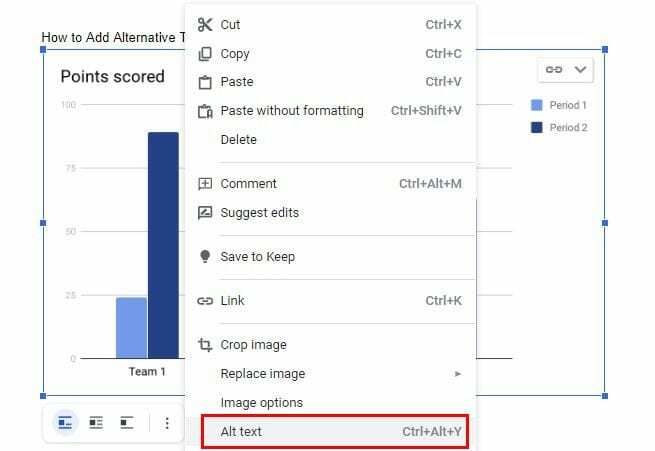
Коли з’явиться вікно альтернативного тексту, вам потрібно буде ввести опис у кілька речень, які найкраще описують об’єкт, який ви додали до файлу. Отже, якщо хтось використовує програму зчитування з екрана, він знає, про що йдеться у доданому вами об’єкті. Не забудьте натиснути синю кнопку ОК, щоб зберегти зміни.
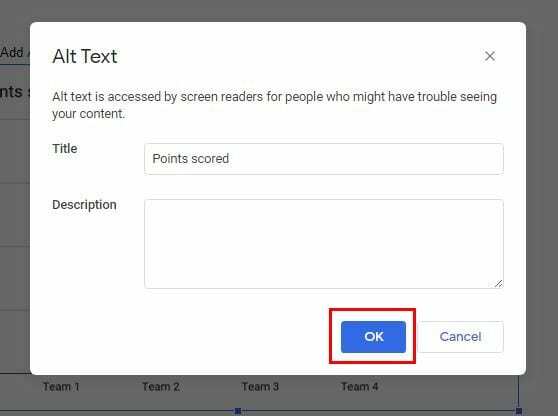
Висновок
Це все, що потрібно, коли справа доходить до додавання альтернативного тексту до об’єкта в будь-якому файлі Документів Google. Єдина стомлива частина процесу полягає в тому, що вам доведеться повторити процес для всіх об’єктів, які ви хочете мати альтернативний текст. Добре те, що процес швидкий і легкий.